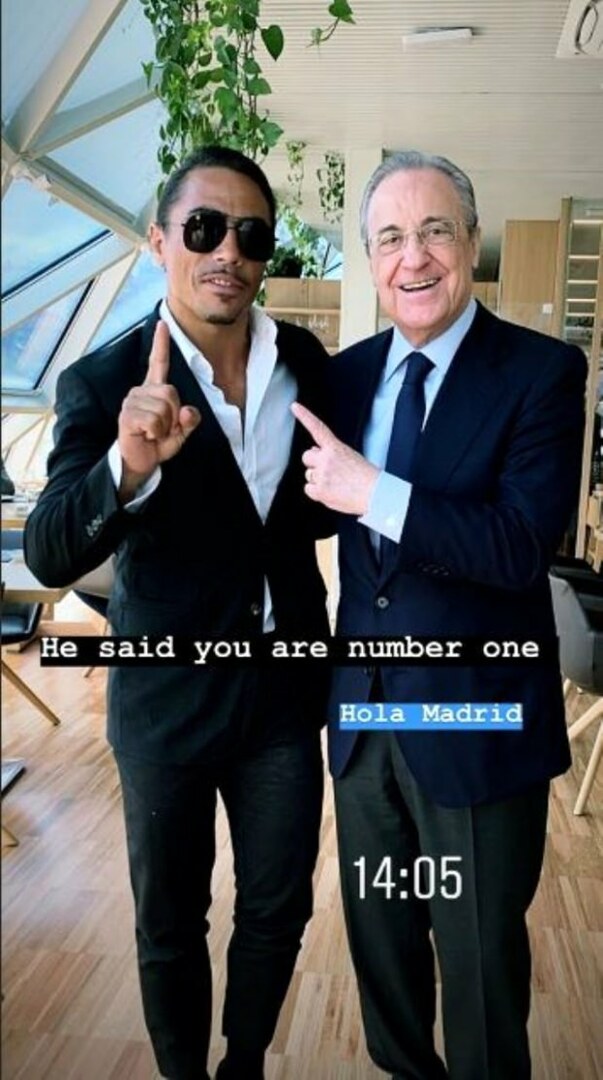Uue juhtimiskeskuse kasutamine ja kohandamine iOS 11-s
Ipad Iphone Ios Juhtimiskeskus / / March 17, 2020
Uuel iOS 11-l on uuendatud juhtimiskeskus, mis on kohandatav ja lõbusam kasutada. Selle uute funktsioonide ja täiustuste kohta saate lähemalt lugeda.
Üks põnevaid muudatusi iOS 11-s on uimastav uus juhtimiskeskus. Kasutades täielikult ümberkujundatud liidest, mis keskendub vidinatele ja kiiret juurdepääsu sagedamini kasutatavatele funktsioonidele, hindavad kasutajad selle täiustatud kohandamist ja mitmekülgsust. Selles artiklis näitame teile, kuidas sellele juurde pääseda, kohandada seda oma vidinate abil ja kasutada uusi funktsioone, näiteks ekraanisalvestus.
Uue juhtimiskeskuse kasutamine iOS 11-s
Juhtimiskeskus on aastatega arenenud, kuid viimane suurem uuendus tuli täielikult ümber kujundatud iOS 7-ga 2013. aastal. Sellest ajast alates on juhtimiskeskuse täiustused enamasti sobivad ja viimistletud, kuid selle aasta iOS 11 toob värskendava disainimuudatuse, mis pole mitte ainult ilus, vaid ka intuitiivne ja hõlpsasti kasutatav. Pühkimise liigutuse kasutamisel tervitab teid täisekraani liides koos juhtpaneeli moodi vidinatega. Möödas on märgistatud nupud ja nende asemel on väljendusrikkam disain koos intuitiivsete ikoonide ja juhtnuppudega.
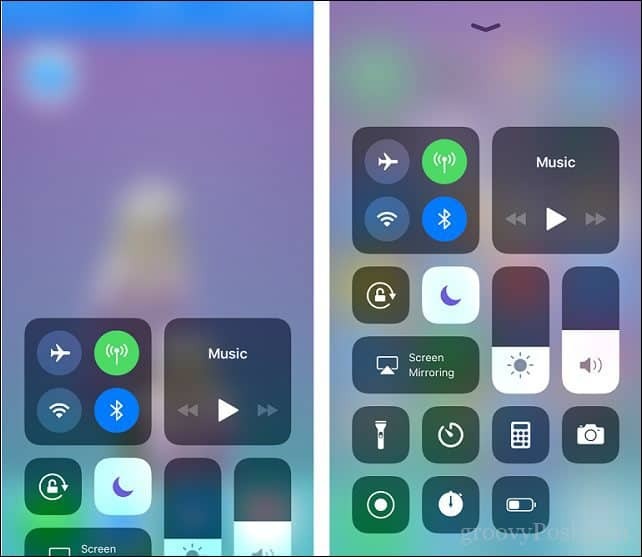
Mainisin varem meie Teated artikkel sellest, kui palju 3D Touch lõpuks omaette satub. Juhtimiskeskus omab seda suurepäraste tulemustega. Vidina ja täiendavate juhtelementide ning teabeõie vajutamine sunnitakse jõuga. Näiteks võib võrguvidin, mis haldab lennukirežiimi, Wi-Fi ja Bluetooth, just see kõik olemas. Kuid vajutage veidi kõvemini ja see kuvab täiendavaid juhtnuppe, näiteks isiklik leviala, mis maeti kunagi sügavale rakendusse Seaded. See on tervitatav funktsioon, kuna kasutan seda palju oma iPhone'ist Interneti jagamiseks.
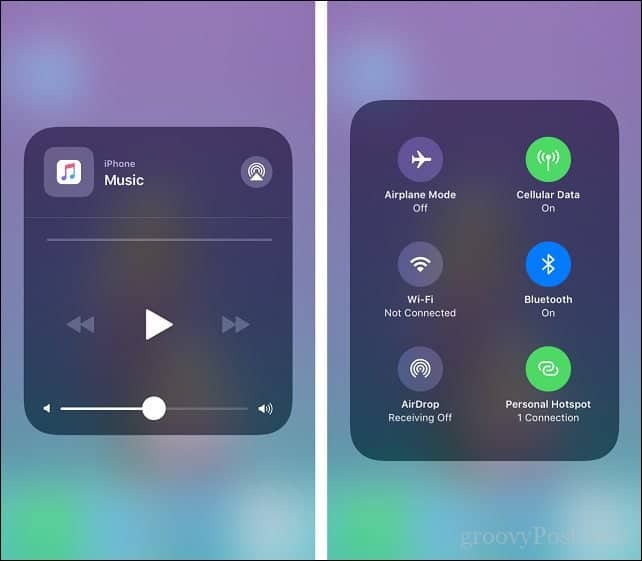
Teised juhtnupud, näiteks helitugevus, heledus ja taskulamp, saavad juhtimiskeskuses 3D Touchi kasuks.
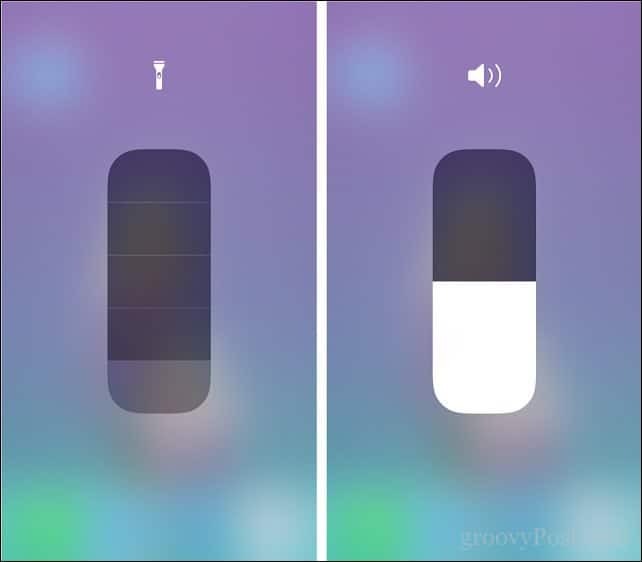
Lisage juhtimiskeskusesse vidinad
Vidinate lisamine ja eemaldamine on samuti lihtne: minge lihtsalt Seaded> Juhtimiskeskus> Kohanda juhtnuppe. Vidina paigutamine juhtimiskeskuse juhtpaneelile on nagu matemaatika; olemasoleva vidina eemaldamiseks puudutage miinusnuppu ja uue vidina lisamiseks plussnuppu, valmis. Samuti saate vidinaid korraldada, haarates hamburgerit nagu menüükontroll, ja seejärel lohistage see, kuhu soovite.
Vidina paigutamine juhtimiskeskuse juhtpaneelile on nagu matemaatika; olemasoleva vidina eemaldamiseks puudutage miinusnuppu ja uue vidina lisamiseks plussnuppu ja oletegi valmis. Samuti saate vidinaid korraldada, haarates hamburgeri menüü juhtelemendi, seejärel lohistades ja kukutades valitud koha.
Üks minu soovitatud lemmikuid uue juhtimiskeskuse jaoks on uus Vidin ekraanisalvestuseks, mis teeb selle kiireks ja hõlpsaks, kui seda vajate. Samuti hoian käepärasena mõnda muud, näiteks Stopper, Vähese energiatarbega režiim ja Taimer. Häälmemosid ja märkmeid on ka kaks, mida võiksite lisada, kuna teil on veel eelis, kui pääsete oma juhtimisrakenduste kaudu juurde juhtimiskeskusele.
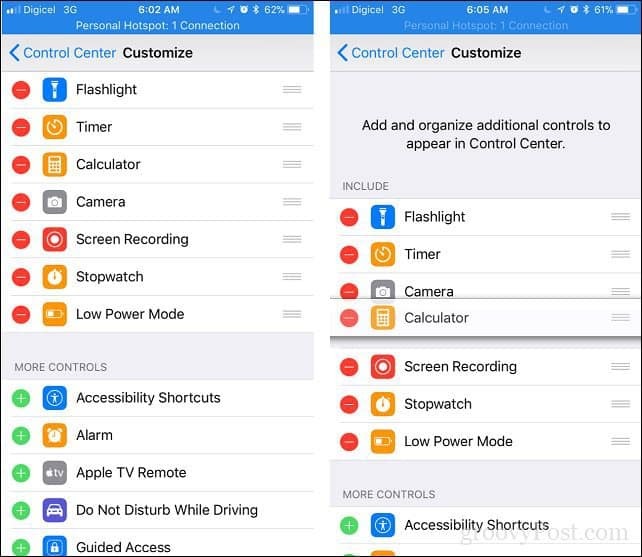
Järeldus
See pidi juhtimiskeskus alati olema; featuring seda klassikalist, lõbusat, mängulist ja hõlpsasti kasutatavat liidest, mille Apple'i tarkvara on alati olnud tuntud. Kui värskendasite just iOS 11-le, on see üks esimesi parandusi, mida peaksite proovima. Hiljuti kattisime täiustatud Teated ka, nii et veenduge, et see järgmine kord läbi vaadata.
Pange kommentaaridesse rida ja andke meile teada, mida arvate uuest juhtimiskeskusest.